使用OpenCV读取和显示图像可以分为以下步骤:

导入OpenCV模块
import cv2
读取图像
img = cv2.imread('image.jpg')
其中,'image.jpg'为图像文件的路径。OpenCV支持读取多种格式的图像文件,如JPEG、PNG、BMP等。
显示图像
cv2.imshow('image', img)
cv2.waitKey(0)
cv2.destroyAllWindows()
其中,'image'为窗口的名称,可以自定义。cv2.imshow()函数用于显示图像,cv2.waitKey()函数等待用户按下任意键,cv2.destroyAllWindows()函数销毁所有的窗口。
完整的代码如下:
import cv2
# 读取图像
img = cv2.imread('image.jpg')
# 显示图像
cv2.imshow('image', img)
cv2.waitKey(0)
cv2.destroyAllWindows()
需要注意的是,使用OpenCV读取图像时,返回的是一个numpy数组,它的通道顺序是BGR,而不是常见的RGB。因此,如果要在matplotlib中显示图像,需要将通道顺序进行调整,如下所示:
import cv2
import matplotlib.pyplot as plt
# 读取图像
img = cv2.imread('image.jpg')
# 将BGR转换为RGB
img = cv2.cvtColor(img, cv2.COLOR_BGR2RGB)
# 显示图像
plt.imshow(img)
plt.show()
免费分享一些我整理的人工智能学习资料给大家,整理了很久,非常全面。包括一些人工智能基础入门视频+AI常用框架实战视频、计算机视觉、机器学习、图像识别、NLP、OpenCV、YOLO、pytorch、深度学习与神经网络等视频、课件源码、国内外知名精华资源、AI热门论文等。
下面是部分截图,点击文末名片关注我的公众号【AI技术星球】发送暗号 321 领取(一定要发暗号 321)
目录
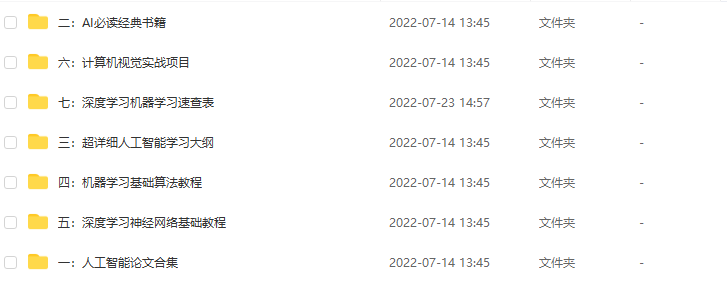
一、人工智能免费视频课程和项目
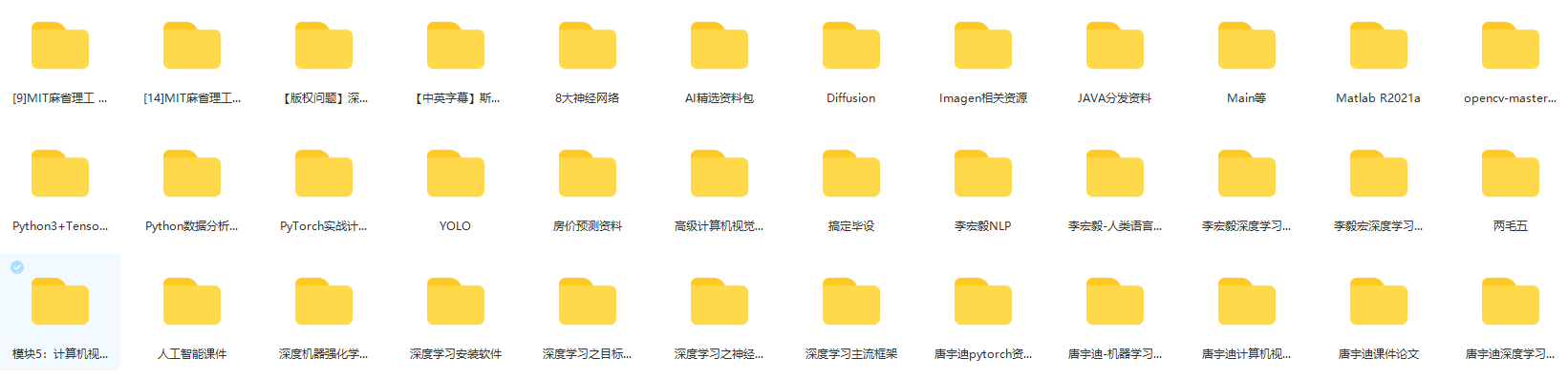
二、人工智能必读书籍
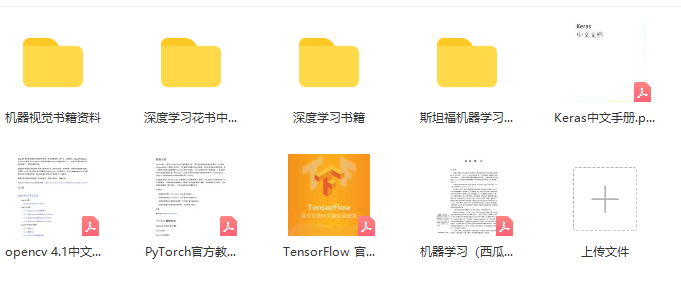
三、人工智能论文合集
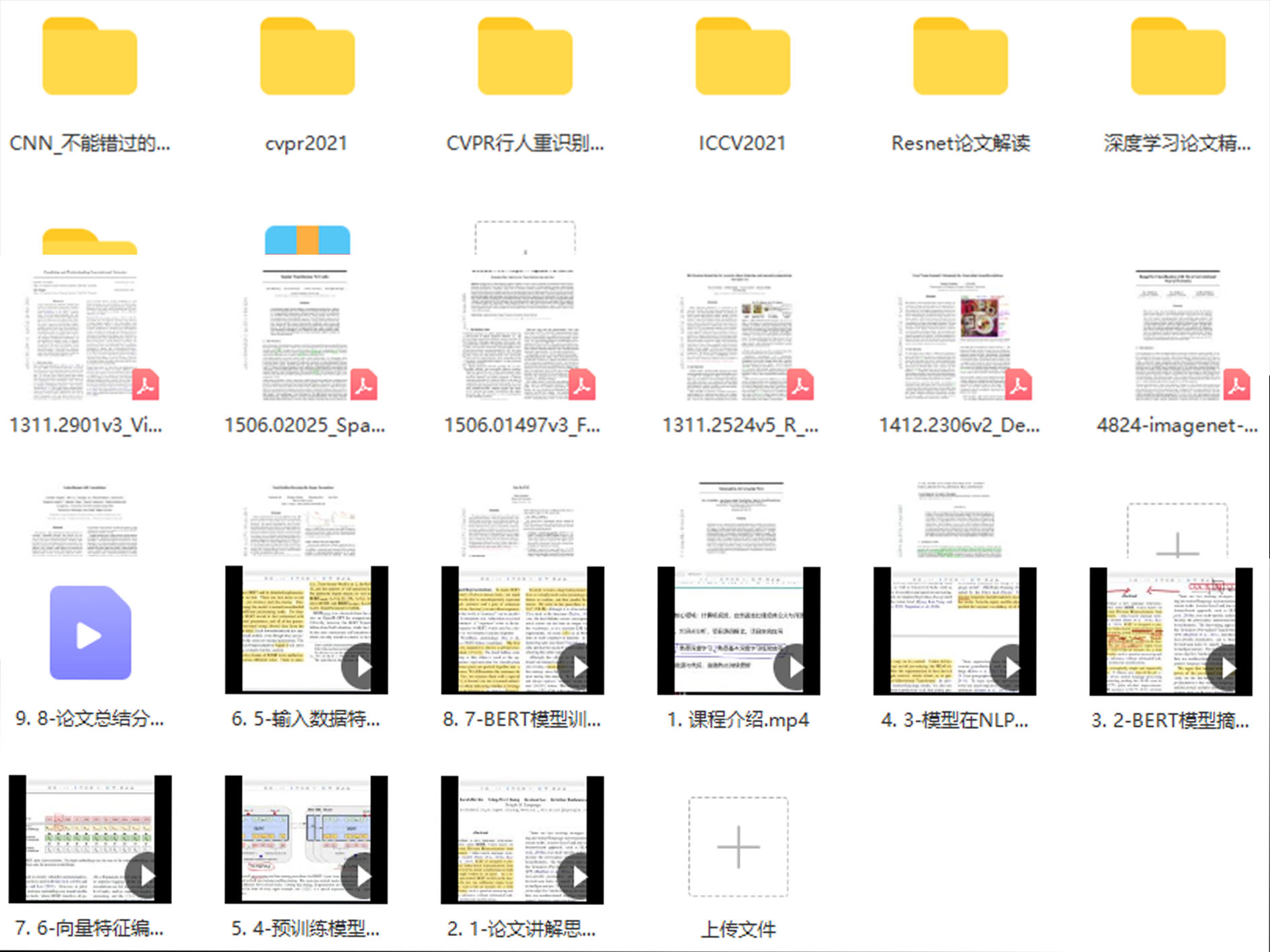
四、机器学习+计算机视觉基础算法教程

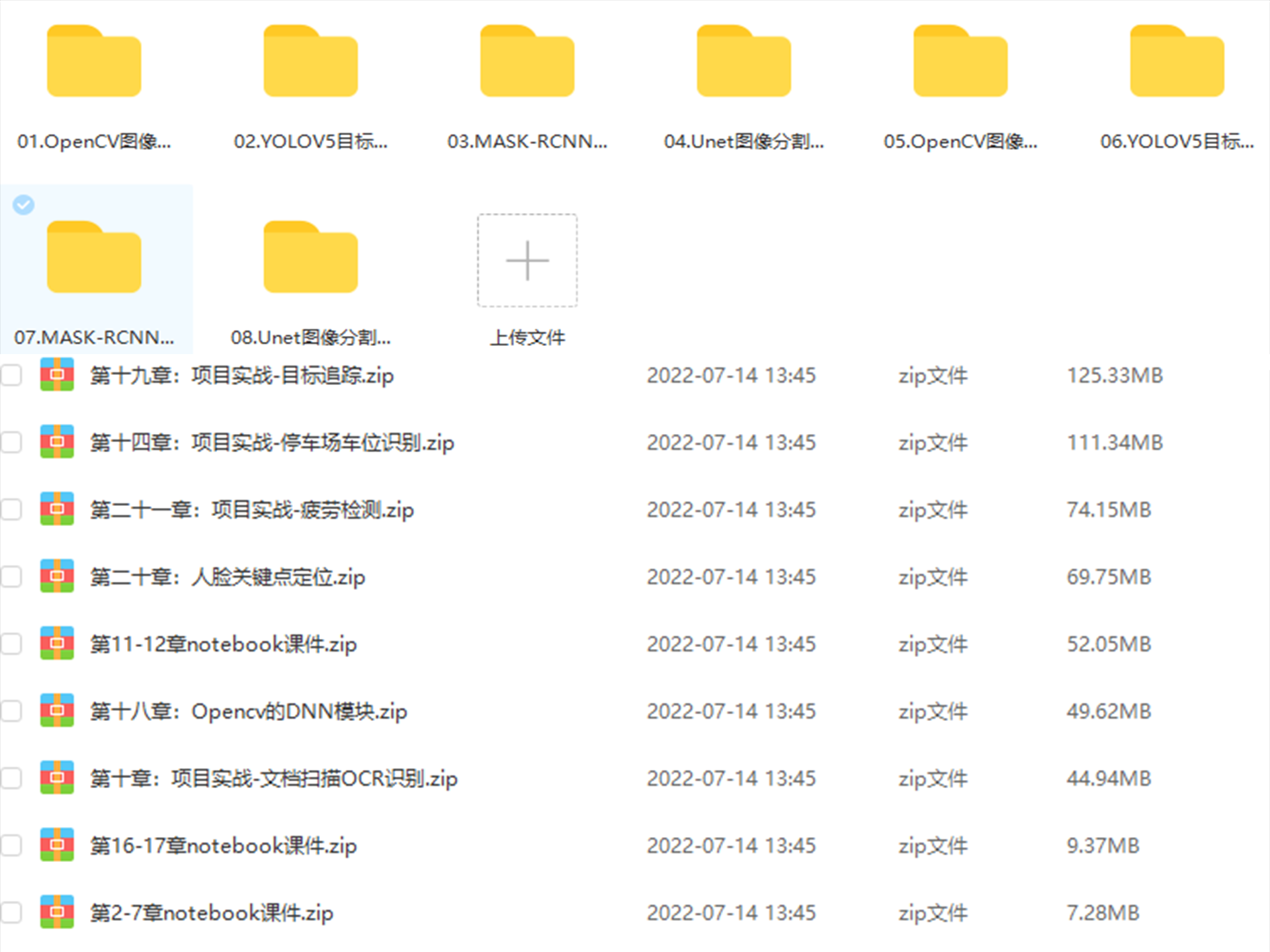
五、深度学习机器学习速查表(共26张)
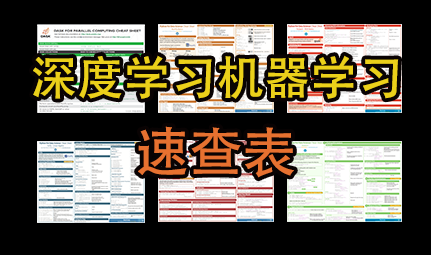
学好人工智能,要多看书,多动手,多实践,要想提高自己的水平,一定要学会沉下心来慢慢的系统学习,最终才能有所收获。






















 1784
1784











 被折叠的 条评论
为什么被折叠?
被折叠的 条评论
为什么被折叠?








